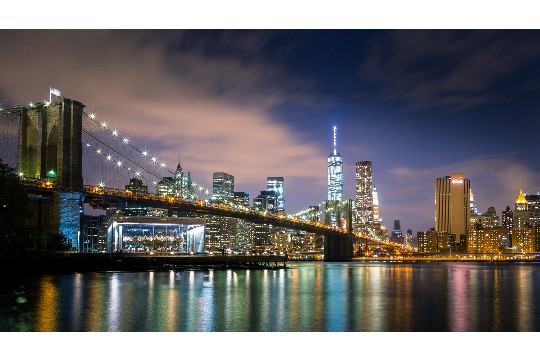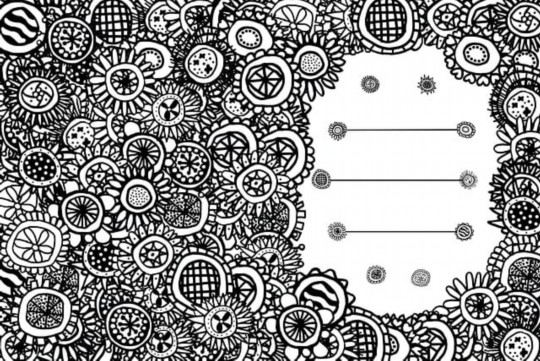轻松掌握!最新桌面图标设置全攻略提供了全面的指导,帮助用户快速而简单地自定义和优化其电脑桌面图标设置。该攻略涵盖了从基本图标大小、间距调整到高级布局和个性化图标样式的所有方面,旨在满足不同用户的需求和偏好。无论你是初学者还是高级用户,都能从中找到实用的技巧和步骤,让你的桌面更加整洁、美观和高效。通过遵循这一全攻略,你将能够轻松掌握桌面图标设置的最新技巧。
本文目录导读:
本文旨在为用户提供详尽的桌面图标设置指南,无论你是电脑新手还是寻求个性化设置的资深用户,都能从中找到适合自己的设置方法,从基础操作到高级技巧,本文将带你一步步完成桌面图标的整理、排序、隐藏及个性化设置,让你的电脑桌面焕然一新。
桌面图标作为电脑操作系统的直观展示,不仅影响着用户的使用体验,还体现了用户的个性化需求,一个整洁、有序的桌面图标布局,不仅能提高工作效率,还能让用户在视觉上感到愉悦,学会如何设置桌面图标,对于每一位电脑用户来说都至关重要。
二、基础操作:整理与排序
1. 添加图标到桌面
方法:在Windows系统中,你可以通过拖拽文件或文件夹到桌面来创建快捷方式图标,对于程序,你可以右键点击程序图标(通常在开始菜单中),选择“发送到”->“桌面快捷方式”。
技巧:为了保持桌面整洁,建议只将常用程序或文件夹添加到桌面。
2. 移动与排列图标
方法:单击图标并拖动到目标位置即可移动图标,你可以通过右键点击桌面空白处,选择“查看”->“自动排列图标”来开启或关闭自动排列功能,关闭该功能后,你可以自由移动图标位置。
技巧:使用网格对齐功能(通常在“查看”菜单下)可以让图标排列更加整齐。
3. 删除桌面图标
方法:右键点击要删除的图标,选择“删除”即可,对于快捷方式,这不会删除原始文件或程序。

注意事项:在删除图标前,请确保你不再需要该快捷方式,以免误删重要程序的快捷方式。
三、高级技巧:隐藏与显示
1. 隐藏桌面图标
方法:右键点击桌面空白处,选择“查看”->“显示桌面图标”来隐藏或显示桌面图标,取消勾选“显示桌面图标”即可隐藏所有图标。
用途:隐藏桌面图标可以让你专注于当前工作,减少干扰,在需要展示电脑屏幕时,隐藏桌面图标也能让屏幕看起来更加整洁。
2. 自定义图标显示设置
方法:右键点击桌面空白处,选择“个性化”->“主题”->“桌面图标设置”,你可以选择显示哪些桌面图标(如计算机、回收站、网络等)。
技巧:通过调整图标大小和间距,你可以进一步个性化你的桌面图标设置,这通常在“查看”菜单下的“图标大小”和“网格间距”选项中设置。
四、个性化设置:打造专属桌面
1. 更改图标样式
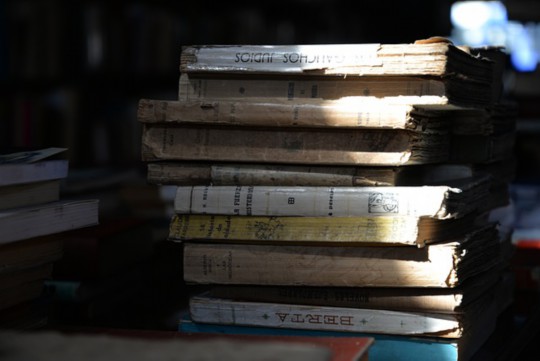
方法:右键点击要更改样式的图标,选择“属性”->“更改图标”,你可以从系统提供的图标库中选择新的图标样式,或者点击“浏览”来加载你自定义的图标文件。
技巧:为了保持桌面风格的一致性,建议为同类程序或文件夹选择相似的图标样式。
2. 使用图标包
介绍:图标包是一组设计精美的图标集合,通常包含应用程序、文件夹、文件等类型的图标,使用图标包可以让你的桌面看起来更加美观和统一。
方法:你可以从网上下载你喜欢的图标包,并按照其提供的安装指南进行安装,这涉及到将图标文件复制到特定文件夹,并更改程序或文件夹的图标属性以应用新图标。
3. 桌面图标管理工具
推荐:为了更方便地管理桌面图标,你可以使用专门的桌面图标管理工具,这些工具通常提供图标整理、排序、隐藏/显示、备份/恢复等功能,让你的桌面图标管理更加轻松。
选择:在选择桌面图标管理工具时,请确保它兼容你的操作系统版本,并具有良好的用户评价和口碑。
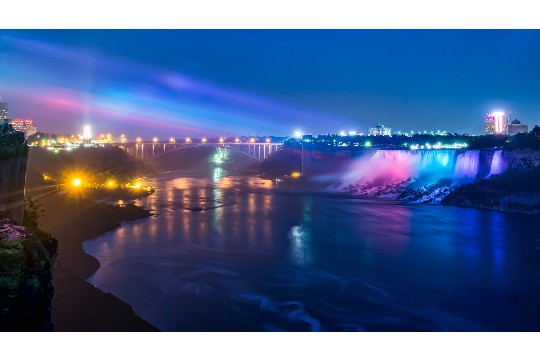
五、常见问题与解决方案
1. 桌面图标消失怎么办?
原因:这可能是由于桌面图标设置被更改或系统文件损坏导致的。
解决方案:尝试右键点击桌面空白处,选择“查看”->“显示桌面图标”来恢复图标显示,如果无效,可以尝试使用系统还原功能恢复到之前的系统状态,如果问题依旧存在,可能需要考虑重装操作系统或寻求专业维修服务。
2. 图标大小无法调整怎么办?
原因:这可能是由于系统设置被锁定或相关文件损坏导致的。
解决方案:尝试通过“查看”菜单下的“图标大小”选项来调整图标大小,如果无效,可以尝试使用注册表编辑器(regedit)来修改相关设置(请谨慎操作,以免损坏系统),如果问题依旧无法解决,建议寻求专业帮助。
通过本文的介绍,相信你已经掌握了如何设置桌面图标的基本方法和高级技巧,无论是整理与排序、隐藏与显示还是个性化设置,都能让你的电脑桌面焕然一新,希望这些技巧能帮助你打造一个更加整洁、有序且个性化的电脑桌面环境,在未来的使用中,如果你遇到任何问题或需要进一步的帮助,请随时咨询家电专家或查阅相关资料。